Son zamanlarda okuyucularımızdan biri bize WordPress URL’lerine kategori ve alt kategoriyi nasıl ekleyeceğimizi sordu. Kategoriler ve alt kategoriler, web sitenizdeki içeriği sıralamanıza olanak tanır. Kullanıcılarınızın en çok ilgilendikleri konulara kolayca göz atmalarına da olanak tanırlar. Bu makalede, WordPress URL’lerine kategori ve alt kategoriyi nasıl ekleyeceğinizi göstereceğiz.
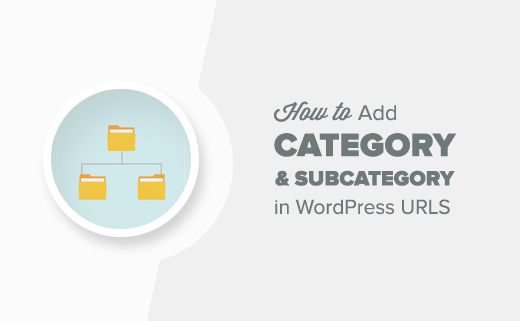
WordPress’te SEO Dostu URL’lere Kategori Ekleme
WordPress, içeriğinizi sıralamak için iki yerleşik sınıflandırma ile birlikte gelir. Kategoriler ve etiketler olarak adlandırılırlar.
Kategoriler genellikle daha geniş konular için kullanılır ve alt kategorilere sahip olabilir. WordPress’e kategori ve alt kategorilerin nasıl ekleneceği ile ilgili kılavuzumuza bakın.
Ancak, varsayılan WordPress URL yapısını kullanıyorsanız, kategorileriniz ve alt kategorileriniz gönderi URL’lerine dahil edilmez.
Bazı web siteleri, yayınları için WordPress URL’lerinde kategoriler ve alt kategoriler kullanır. Örneğin, Kreatif Ajans’da gönderilerimizin URL’lerine aşağıdaki gibi kategori ekliyoruz:
https://www.kreatifajans.com/blog/karsilastirilan-en-iyi-7-wordpress-yedekleme-eklentisi-artilari-ve-eksileri/
Alt kategorileri kullanan bazı web siteleri, URL’de hem üst hem de alt kategorileri görüntüler.
http://example.com/news/national/article-title-here/
Bu örnekte, haberler ana kategori ve ulusal, çocuk kategorisidir.
Gönderi URL’lerinize kategori veya alt kategori eklemek onları daha kullanıcı dostu hale getirir. Sitenizdeki kırıntı gezintisiyle eşleşir ve SEO için de yararlı olan daha fazla anahtar kelime ve metin içerir.
Bunu söyledikten sonra, WordPress URL’lerine kolayca kategori ve alt kategori eklemeyi görelim.
WordPress Gönderi URL’lerine Kategori ve Alt Kategori Ekleme
Öncelikle, WrodPress yöneticinizdeki Ayarlar »Kalıcı bağlantılar sayfasını ziyaret etmeniz gerekir. Orada ortak ayarlar alanı altındaki ‘özel yapı’ seçeneğine tıklamanız gerekir.
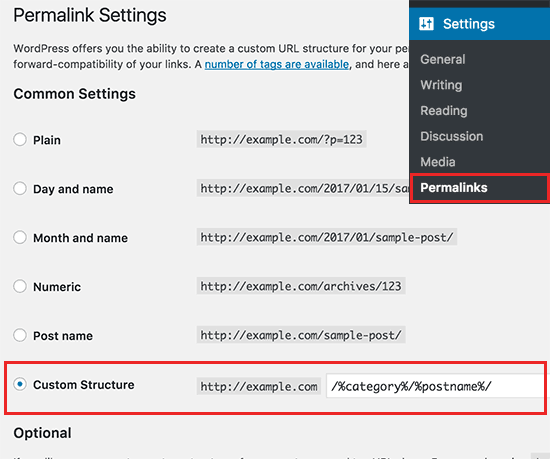
Sonra, özel yapının yanındaki alana /%category%/%postname%/ eklemeniz gerekir.
Bundan sonra, ayarlarınızı kaydetmek için değişiklikleri kaydet düğmesine tıklamayı unutmayın.
Hepsi bu kadar WordPress artık WordPress URL’lerine kategori ve alt kategori eklemeye başlayacak. Bir gönderiyi düzenleyerek veya yeni bir tane oluşturarak bunu eylem halinde görebilirsiniz.
Bir kategori altında (ve kullanıyorsanız alt kategori) gönderen dosya ve güncelle düğmesine tıklayın.
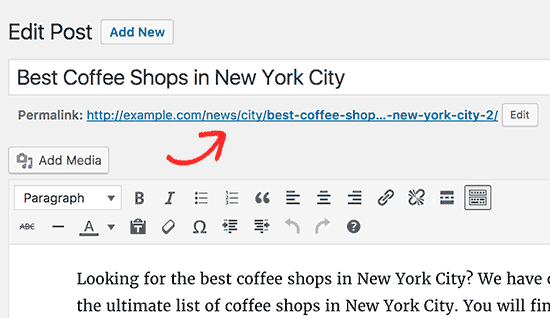
Gönderinin kalıcı bağlantılarında bulunan kategori ve alt kategoriyi fark edeceksiniz.
Birden Çok Kategori veya Alt Kategori Kullanma
Blog yazılarınızı birden çok kategoriye veya alt kategoriye kaydettiğinizi varsayalım. WordPress, URL’de yalnızca bir kategori ve bir alt kategori içerecektir. Bir alt kategori seçmediyseniz, o zaman sadece bir ana kategori gösterecektir.
WordPress, kategoriyi alfabetik olarak seçer. Örneğin, Apple ve Teknoloji kategorilerinde bir gönderi açarsanız, WordPress, alfabetik sıraya göre ilk sırada geldiği için URL’ye elma ekler.
http://example.com/apple/article-title-here/
“Apple” da bir gönderi ve “Teknoloji” adı verilen bir alt kategoriye girerseniz, bu her ikisini de URL’ye dahil eder.
http://example.com/apple/technology/article-title-here/
Bir alt kategori seçtiyseniz ancak özellikle ana kategori seçmediyseniz, WordPress yine de URL’ye ana kategori dahil edecektir.
Diğer bir senaryo, bir üst kategori, alt kategori ve bir alt kategoriye sahip olduğunuz zamandır. WordPress, bunların üçünü de URL’ye dahil edecektir.
http://example.com/apple/technology/events/article-title-here/
Bu makalenin, WordPress URL’lerine kategori ve alt kategoriyi nasıl ekleyeceğinizi öğrenmenize yardımcı olacağını umuyoruz. Yeni başlayanlar için adım adım WordPress seo rehberimizi de görmek isteyebilirsiniz.
